Как да форматирате диска чрез BIOS
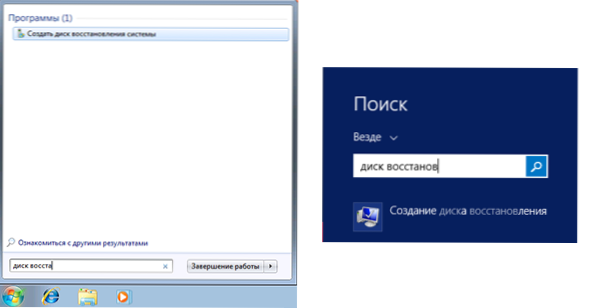
- 4673
- 1529
- Lowell Altenwerth
Според статистиката на достъпни цени няколкостотин души ежедневно се интересуват от отговора на въпроса как да се формира твърд диск чрез BIOS. Отбелязвам, че въпросът не е напълно правилен - всъщност форматирането на използването на само BIOS (във всеки случай на обикновени компютри и лаптопи) не е предоставен, но въпреки това отговорът, мисля, че ще намерите тук.
Всъщност, задавайки подобен въпрос, потребителят като правило се интересува от възможността за форматиране на диска (например, диск C) без зареждане на Windows или друга операционна система - тъй като дискът „ОС“ не е форматиран с Съобщението, че този том не може да бъде форматиран. Следователно, само за форматиране, без да се зарежда ОС и ще бъде обсъдено - това е напълно възможно; В BIOS, между другото, по пътя, вие също ще трябва да отидете.
Защо се изискват BIOS и как да форматират твърд диск, без да отивате до Windows
За да форматирате диска без използването на инсталираната операционна система (включително твърдия диск, на който е инсталиран тази ОС), ще трябва да се заредим от всяко зареждане. И за това ще го изисква - по -специално зареждащ се флаш устройство или диск, можете да използвате:
- Разпространение на Windows 7 или Windows 8 (можете да XP, но не толкова удобно) на USB устройство или DVD. Можете да намерите инструкциите за създаване тук.
- Диск за възстановяване на Windows, който може да бъде създаден в самата операционна система. В Windows 7 това може да бъде обикновен CD, в Windows 8 и 8.1 също така поддържа създаването на USB устройство за възстановяване на системата. За да направите такова устройство, въведете в търсенето „диск за възстановяване“, както на снимките по -долу.
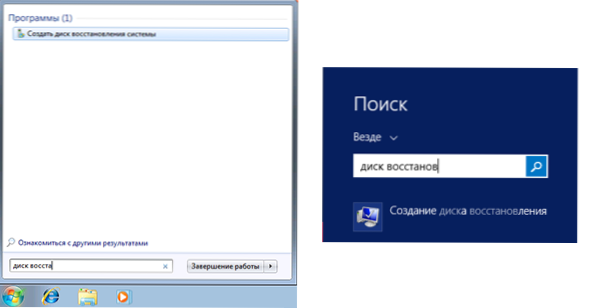
- Почти всеки LiveCD въз основа на Win PE или Linux също ще ви позволи да форматирате твърд диск.
След като имате едно от тези устройства, просто сложете товара от него и запазете настройките. Пример: Как да поставите зареждането от флаш устройството в BIOS (той се отваря в нов раздел, тъй като CD за действието е подобно) сходно).
Форматиране на твърд диск с помощта на дистрибуция на Windows 7 и 8 или диск за възстановяване
Забележка: Ако искате да форматирате диска C Преди инсталиране Windows, следният текст не е съвсем това, от което се нуждаете. Ще бъде много по -лесно да се направи това в процеса. За да направите това, на етапа на избора на типа инсталация изберете „Complete“ и в прозореца, където трябва да посочите секцията за инсталиране, щракнете върху „Конфигуриране“ и форматирайте желания диск. Прочетете повече: Как да разбиете диска при инсталиране Windows 7.
В този пример ще използвам Windows 7 на дистрибуцията (Boot Disk). Действия при използване на диск и флаш устройство с Windows 8 и 8.1, както и дискове за възстановяване, създадени в системата, ще бъдат почти подобни.
След зареждане на програмата за инсталиране на Windows, на екрана за избор на екрана, натиснете клавишите SHIFT + F10, това ще отвори командния ред. Когато използвате диска за възстановяване на Windows 8, изберете езика - Диагностика - Допълнителни възможности - Команден ред. Когато използвате диска за възстановяване на Windows 7 - изберете елемента "Клон на екипа".
Като се има предвид фактът, че когато се зареждате от посочените дискове, буквите на дисковете може да не съответстват на тези, които сте свикнали в системата, използвайте командата
WMIC logicalDisk Вземете DeviceId, VolumeName, размер, описание
За да се определи дискът, който трябва да бъде форматиран. След това използвайте командата за форматиране (x - дискова буква)
Формат /FS: NTFS x: /q - Бързо форматиране във файловата система NTFS; Формат /FS: FAT32 x: /q - Бързо форматиране в FAT32.
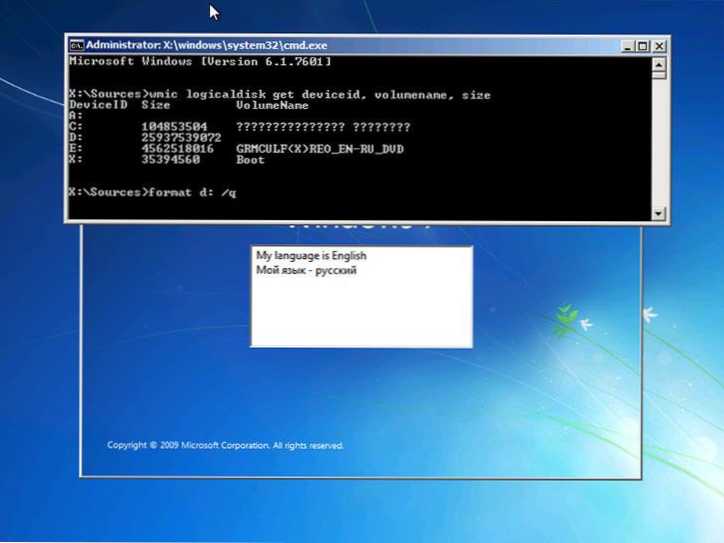
След като влезете в командата, може да ви бъде предложено да въведете диск, както и да потвърдите изпълнението на форматирането на диска.
Това е всичко, след тези прости действия дискът е форматиран. Когато използвате LiveCD, все още е по -лесно - поставете зареждането от желаното устройство в BIOS, зареждайте се в графичната среда (обикновено Windows XP), изберете диска в проводника, щракнете върху него с правилния бутон на мишката и изберете формата Контекстното меню „Формат“.
- « Как да премахнете Windows 8 от лаптоп или компютър и вместо това да инсталирате Windows 7
- Стартирането на програмата е невъзможно, защото MSVCR10.DLL отсъства - как да поправим грешката »

